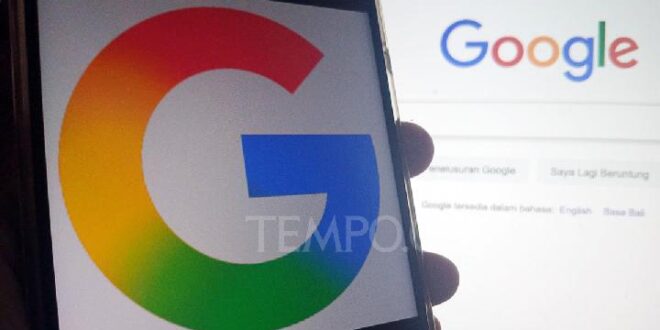chrome://flags yang memungkinkan Anda mengaktifkan berbagai fitur eksperimental? Pada artikel ini, kami akan membahas apa itu Chrome Flags, bagaimana mengakses dan menggunakan pengaturan ini di perangkat Android Anda, serta beberapa fitur populer yang bisa dicoba. Mari eksplor fitur tersembunyi ini dengan aman dan tepat! ![]()
Apa itu chrome://flags di Chrome Android?
chrome://flags adalah halaman pengaturan khusus yang berisi berbagai opsi dan fitur eksperimental yang sedang diuji oleh tim pengembang Google Chrome. Fitur-fitur ini belum tersedia secara resmi di versi stabil Chrome, namun dapat diaktifkan oleh pengguna yang ingin mencoba teknologi terbaru sebelum dirilis. Halaman ini hanya dapat diakses melalui URL khusus chrome://flags di browser Chrome.
Fitur yang tersedia di sini sifatnya eksperimental, artinya belum stabil dan mungkin berubah atau hilang sewaktu-waktu. Namun, ini adalah tempat yang tepat bagi pengguna tingkat lanjut untuk mencoba fitur baru dan mengoptimalkan pengalaman browsing di Android.
Cara Mengakses dan Menggunakan chrome://flags di Android
- Buka aplikasi Google Chrome di smartphone atau tablet Android Anda.
- Ketik
chrome://flagsdi address bar dan tekan Enter. - Anda akan melihat daftar panjang fitur dengan deskripsi singkat dan opsi dropdown untuk mengaktifkan atau menonaktifkannya.
- Gunakan kolom pencarian di bagian atas untuk mencari fitur tertentu yang Anda ingin coba.
- Pilih status fitur yang diinginkan seperti “Enabled” untuk mengaktifkan atau “Disabled” untuk menonaktifkan.
- Setelah mengubah pengaturan, Anda perlu melakukan restart Chrome agar perubahan berlaku dengan menekan tombol “Relaunch” di bagian bawah.
Contoh Fitur Populer di chrome://flags Android
- Dark Mode (Mode Gelap): Aktifkan mode gelap di seluruh antarmuka Chrome untuk kenyamanan mata di kondisi cahaya rendah dan penghematan baterai.
- Parallel Downloading: Mempercepat kecepatan unduhan dengan memecah file menjadi bagian yang diunduh secara paralel.
- Reader Mode: Membuat halaman web lebih mudah dibaca dengan menghilangkan elemen yang mengganggu seperti iklan dan sidebar.
- Pull-to-refresh gesture: Mengaktifkan gerakan tarik halaman ke bawah untuk menyegarkan konten.
- Experimental QUIC protocol: Menggunakan protokol jaringan yang lebih cepat dan efisien untuk browsing.
Risiko dan Hal yang Perlu Diperhatikan
Meskipun fitur di chrome://flags sangat menarik dan berguna, ada beberapa hal penting yang harus Anda ketahui:
- Fitur eksperimental belum diuji secara menyeluruh, jadi kemungkinan menyebabkan bug, crash, atau masalah lain pada browser.
- Beberapa fitur mungkin membuat browser menjadi tidak stabil atau merusak pengalaman browsing Anda.
- Setelah update Chrome, fitur di flags bisa berubah, dinonaktifkan, atau dihilangkan sepenuhnya tanpa pemberitahuan.
- Pengaturan yang salah bisa menyebabkan kehilangan data browsing atau pengaturan browser kembali ke default.
- Disarankan untuk mencatat perubahan yang Anda lakukan, agar mudah mengembalikan setting jika perlu.
Tips Menggunakan Chrome Flags dengan Aman
- Aktifkan fitur satu per satu dan lakukan tes untuk melihat pengaruhnya.
- Hindari mengaktifkan terlalu banyak eksperimen sekaligus.
- Jika terjadi masalah, buka kembali
chrome://flagsdan kembalikan pengaturan ke “Default”. - Pastikan Chrome Anda selalu diperbarui ke versi terbaru untuk kompatibilitas paling optimal.
Kesimpulan
chrome://flags settings di Android adalah cara menarik dan powerful untuk mengakses fitur eksperimental di browser Chrome. Meskipun membawa berbagai manfaat seperti peningkatan performa dan fitur baru, pengguna harus jeli dan hati-hati ketika menggunakannya karena sifatnya yang belum stabil.
Dengan panduan ini, Anda bisa mulai mencoba fitur-fitur tersembunyi yang dapat membuat pengalaman browsing di Android lebih menyenangkan dan personal. Selalu ingat untuk restart browser setelah mengubah pengaturan dan simpan catatan untuk memudahkan penyesuaian kembali.
Ingin tahu fitur chrome://flags apa yang paling cocok untuk Anda? Cobalah sendiri dan temukan pengalaman browsing Android yang lebih optimal!